Cara menghapus program yang tidak akan menghapus instalan pada windows 10

- 2392
- 349
- Daryl Hermiston DVM
Anda mencoba menghapus program, tetapi program itu tidak akan menghapus instalan pada PC Windows 10 Anda. Ini terjadi karena berbagai alasan, beberapa di antaranya tidak terkait dengan program ini tetapi sistem Anda.
Untungnya, Anda dapat memperbaiki sebagian besar masalah uninstall dengan mengikuti prosedur sederhana. Anda kemudian dapat menghapus program Anda seperti biasanya.
Daftar isi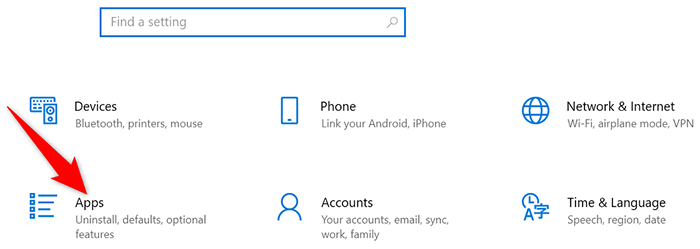
- Anda akan melihat semua program terpasang Anda. Temukan dan pilih program yang ingin Anda hapus.
- Pilih Uninstall di bawah nama program untuk menghapus program.
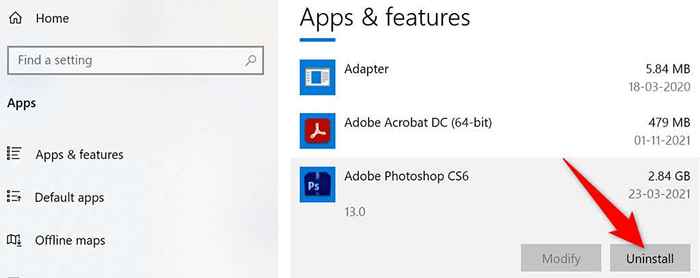
- Memilih Uninstall di prompt yang terbuka.
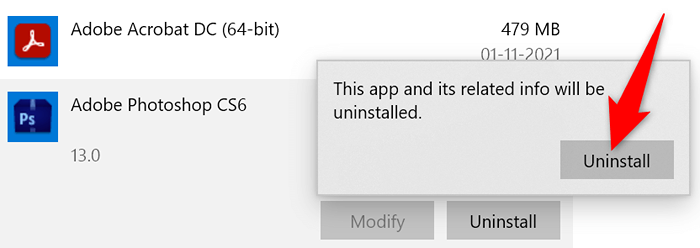
- Ikuti instruksi di layar, dan program Anda akan dihapus.
Gunakan panel kontrol untuk menghapus aplikasi Windows 10
Jika Anda tidak dapat menggunakan pengaturan, atau jika aplikasi itu tidak menghapus program Anda, coba gunakan panel kontrol. Ini adalah cara paling tradisional untuk menghapus aplikasi dari PC Windows.
- Luncurkan panel kontrol dengan membuka Awal menu, mencari Panel kendali, dan memilih Panel kendali di Hasil Pencarian.
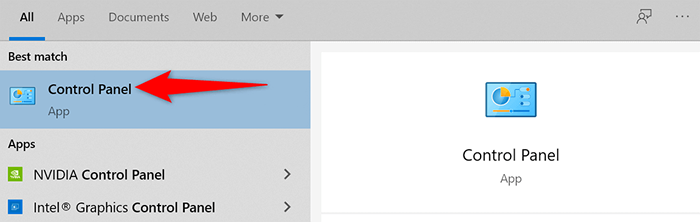
- Pilih Hapus instalan program di bawah Program di jendela panel kontrol.
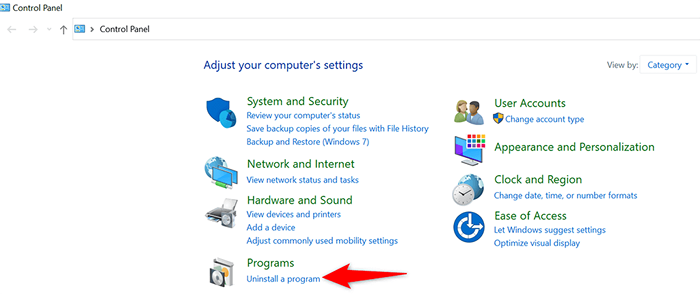
- Pilih program yang ingin Anda hapus.
- Pilih Uninstall Di bagian atas daftar program.
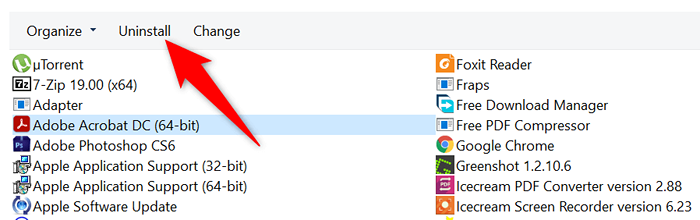
- Memilih Ya di prompt yang dibuka untuk mengonfirmasi bahwa Anda benar -benar ingin menghapus program.
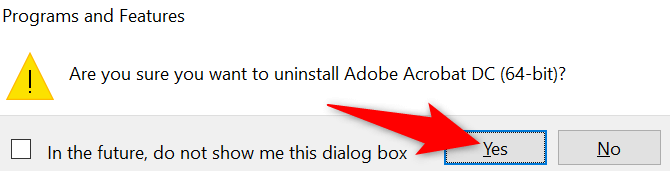
- Ikuti instruksi di layar untuk menyelesaikan proses.
Gunakan Alat Pengasingan Program Anda
Banyak aplikasi yang dibundel dengan alat uninstall khusus. Anda dapat menggunakan alat ini untuk menghapus program itu sepenuhnya dari PC Anda. Ada baiknya menggunakan alat ini jika pengaturan atau panel kontrol tidak akan berhasil untuk Anda.
Langkah -langkah untuk menggunakan alat uninstall bervariasi berdasarkan perangkat lunak. Namun, Anda akan menemukan opsi uninstall atau menghapus untuk menghapus program dari sistem Anda di sebagian besar dari mereka. Alat uninstall ini biasanya terletak di direktori yang sama di mana program Anda diinstal.
Misalnya, untuk Avidemux Alat, Alat Pengasingan bernama Uninstall avidemux vc ++ 64bits.exe terletak di direktori berikut:
C: \ Program Files \ Avidemux 2.7 VC ++ 64bits
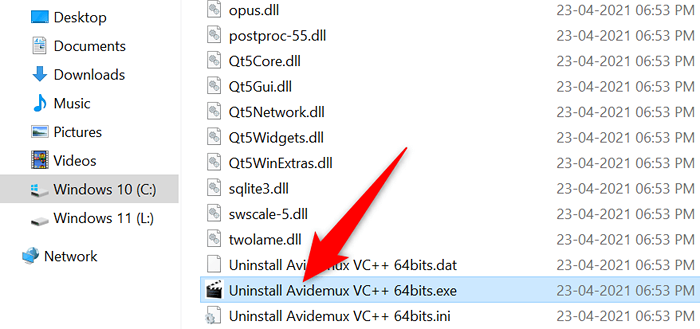
Membuka alat itu meluncurkan wizard untuk membantu Anda menghapus program dari komputer Anda.
Tutup program dan kemudian hapus instalannya
Salah satu alasan Anda tidak dapat menghapus aplikasi adalah bahwa aplikasi sedang berjalan di PC Anda. Windows biasanya melarang Anda menghapus aplikasi yang berjalan di latar depan atau latar belakang di komputer Anda.
Untuk mengatasi masalah itu, tutup sepenuhnya aplikasi dan hapus aplikasi dari pengaturan atau panel kontrol. Pastikan Anda menyimpan pekerjaan yang belum disimpan sebelum Anda menutup aplikasi Anda.
Jika aplikasi tidak akan ditutup, inilah cara memaksa menutup aplikasi itu:
- Klik kanan bilah tugas Windows dan pilih Pengelola tugas dari menu.
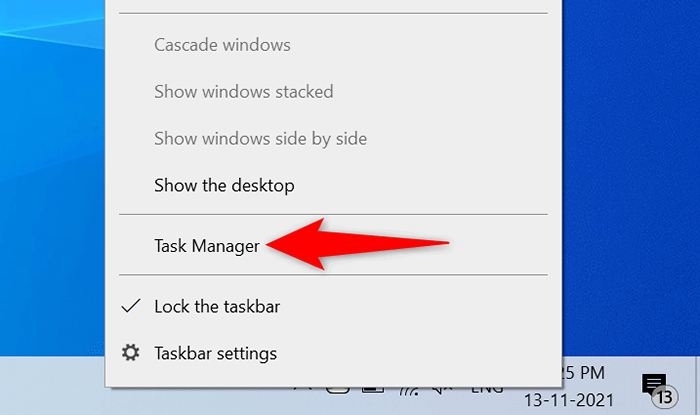
- Pilih Proses tab di Task Manager.
- Temukan program yang tidak akan ditutup, klik kanan program, dan pilih Tugas akhir.
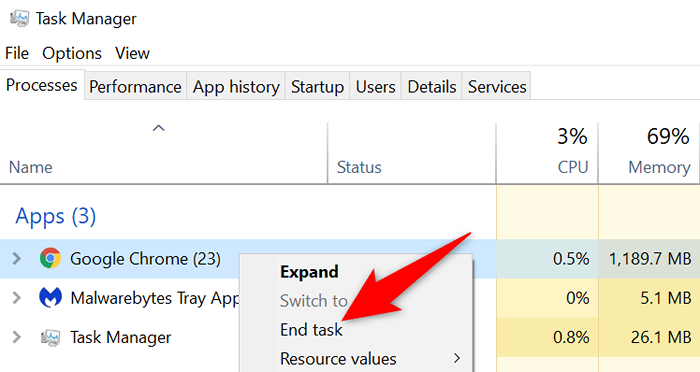
- Gunakan keduanya Pengaturan atau Panel kendali Untuk menghapus program dari PC Anda.
Gunakan pemasangan program dan uninstall pemecahan masalah
Microsoft menawarkan pemasangan program dan uninstall pemecahan masalah yang dapat Anda gunakan untuk memperbaiki masalah uninstall di PC Anda. Saat Anda mengalami masalah menghapus aplikasi dari PC Anda, coba alat ini, dan masalah Anda harus diselesaikan.
- Luncurkan Browser Web di komputer Anda dan akses Program Instal dan Hapus Instal. Unduh alat gratis ke PC Anda.
- Klik dua kali file yang diunduh untuk membuka alat.
- Pilih Berikutnya di layar pertama alat.
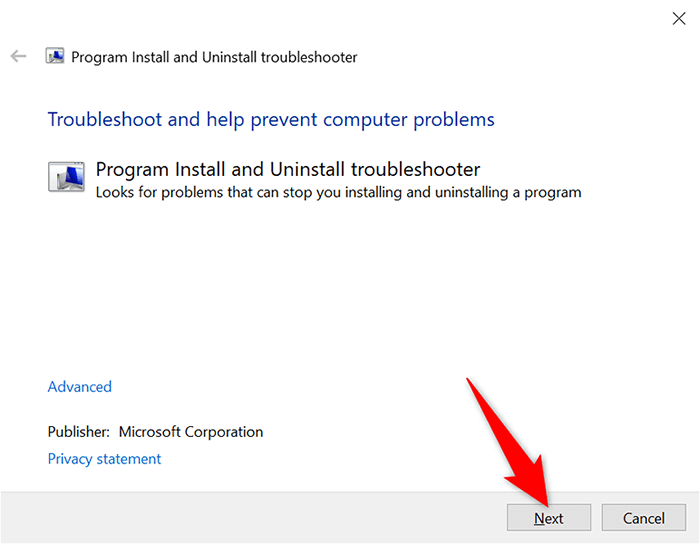
- Pilih Menghapus instalasi di layar berikut.
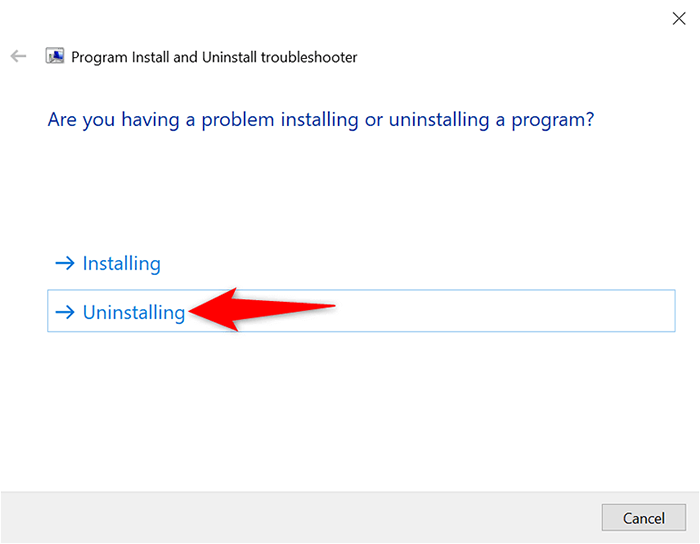
- Tunggu sementara alat mendeteksi masalah dengan sistem Anda.
- Saat daftar program Anda muncul, pilih program bermasalah dan pilih Berikutnya. Jika Anda tidak melihat program Anda terdaftar di sini, pilih Tidak terdaftar di atas.
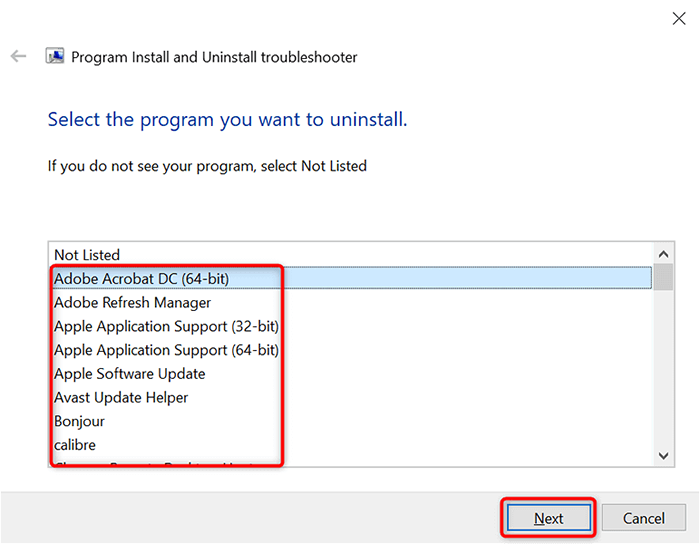
- Alat ini kemudian akan membantu menghapus program yang dipilih dari PC Anda.
Memanfaatkan prompt perintah untuk menghapus program yang tidak akan menghapus instalasi
Perintah prompt adalah cara lain untuk menghapus program dari PC Anda. Anda mengeluarkan perintah di alat ini, dan alat menghilangkan aplikasi yang ditentukan dari komputer Anda.
- Meluncurkan Command prompt dengan membuka Awal menu, mencari Command prompt, dan memilih Jalankan sebagai administrator.
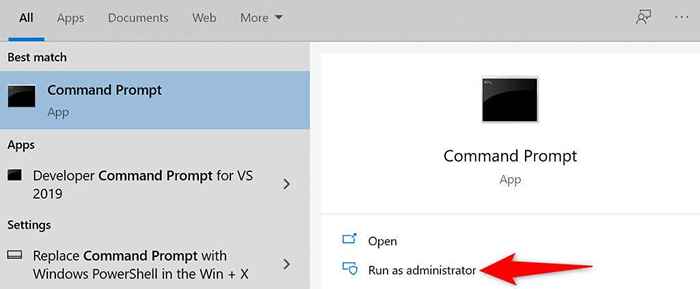
- Memilih Ya dalam Kontrol Akun Pengguna mengingatkan.
- Masukkan perintah berikut pada jendela prompt perintah dan tekan Memasuki: WMIC
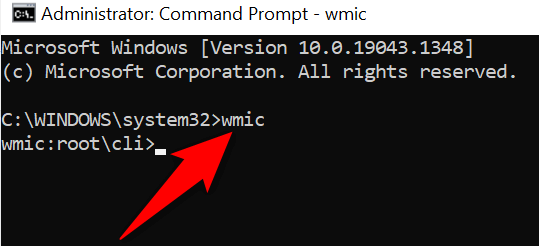
- Ketik perintah berikut dan tekan Memasuki: NAMA GET PRODUK. Perhatikan nama program yang ingin Anda hapus dalam daftar yang terbuka.
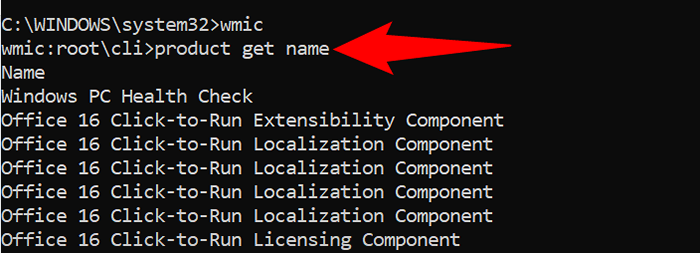
- Hapus instalan program bermasalah dengan menjalankan perintah berikut: Produk Where Name = "Program" Hubungi uninstall. Mengganti PROGRAM dengan nama program aktual yang Anda sebutkan di atas.
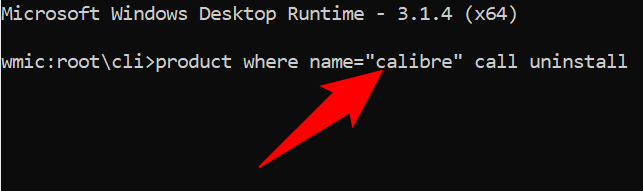
- Ikuti instruksi di layar.
Hapus program yang tidak akan menghapus instalan dari mode aman Windows 10
Jika aplikasi Anda masih belum menghapus instalan, proses pihak ketiga mungkin mengganggu tugas uninstalasi. Untuk melihat apakah ini masalahnya dan berhasil menghapus aplikasi, gunakan mode aman Windows 10.
- Luncurkan Pengaturan aplikasi dengan menekan Windows + SAYA kunci.
- Pilih Pembaruan & Keamanan di Pengaturan jendela.
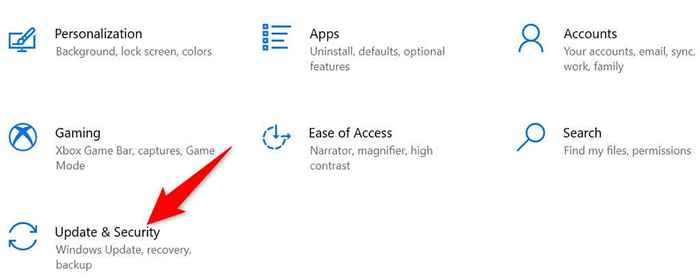
- Memilih Pemulihan dari bilah samping di sebelah kiri.
- Pilih Restart sekarang di bawah Startup lanjutan di kanan.
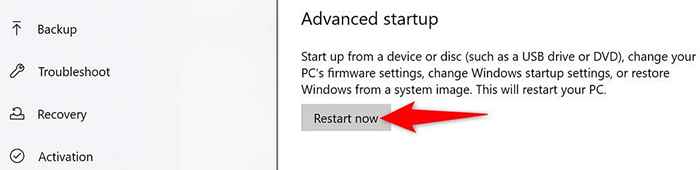
- Saat PC Anda restart, Anda akan melihat a Pilih opsi layar. Dari sini, navigasikan ke Pemecahan masalah > Opsi lanjutan > Pengaturan Startup, dan pilih Mengulang kembali.
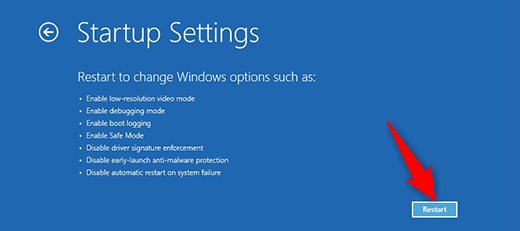
- Pilih nomornya 4 Di layar berikut untuk mem -boot PC Anda dalam mode aman.
- Saat PC Anda dalam mode aman, gunakan keduanya Pengaturan atau Panel kendali Untuk menghapus program keras kepala Anda.
- Mulai ulang PC Anda untuk membawanya kembali ke mode normal.
Program yang tidak akan menghapus instalasi memang dapat dihapus
Aplikasi bermasalah ada di mana -mana, dan beberapa di antaranya tidak ingin meninggalkan PC Anda. Jika Anda pernah menemukannya, Anda sekarang tahu persis apa yang harus dilakukan untuk mengucapkan selamat tinggal selamanya. Setelah selesai, Anda mungkin ingin mempertimbangkan untuk membebaskan ruang dan meningkatkan kinerja PC Anda.

